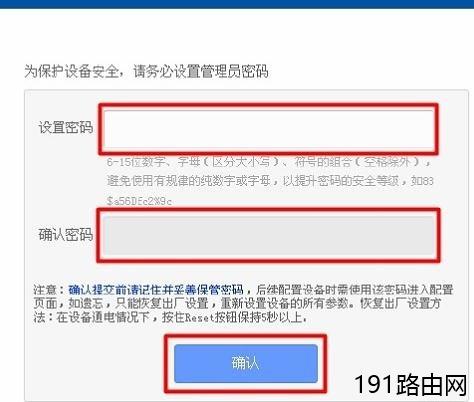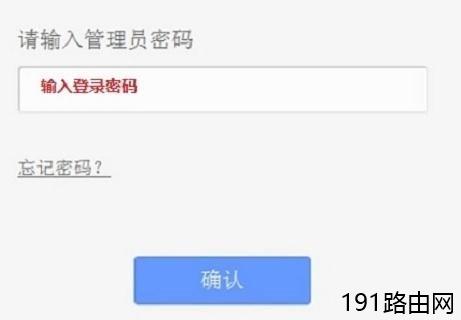原标题:”TP-Link TL-WR886N设置管理员密码图解”相关路由器设置经验分享。 – 来源:【路由器之家】
经常有用户问我TP-Link TL-WR886N无线路由器的初始密码是多少?TL-WR886N默认密码是多少?TL-WR886N管理员密码是多少?下面是【路由器之家】整理的一些关于TP-Link TL-WR886N的相关资料,欢迎阅读。
|
目录
TP-Link TL-WR886N设置管理员密码图解
TP-Link TL-WR886N设置管理员密码忘记了的解决方法 TP-Link TL-WR886N设置无线密码的方法 TP-Link TL-WR886N设置上网的方法 TP-Link TL-WR886N设置好后不能上网的解决方法 TP-Link TL-WR886N设置无线桥接的方法 TP-Link TL-WR886N设置无线桥接不成功 TP-Link TL-WR886N设置无线桥接掉线的解决方法 TP-Link TL-WR886N设置mac地址过滤的方法 TP-Link TL-WR886N设置限速的方法 TP-Link TL-WR886N设置虚拟服务器的方法 TP-Link TL-WR886N升级的方法 TP-Link TL-WR886N设置当交换机的方法 TP-Link TL-WR886N设置家长控制功能的方法 TP-Link TL-WR886N设置上网控制管控权限的方法 |
TP-Link TL-WR886N设置管理员密码图解
这里需要告诉大家的是,TP-Link TL-WR886N无线路由器,在出厂时已经没有默认密码了,这一点请大家悉知。用户在第一次(恢复出厂设置后)设置TL-WR886N路由器时,在浏览器中输入:tplogin.cn后,在弹出的界面中,系统会提示用户设置一个管理员密码,这个管理员密码就是登录密码。
TL-WR886N路由器提示设置管理员密码
之后用户在浏览器中输入:tplogin.cn时,就会提示用户输入管理员密码登录,如下图所示。这个时候只需要填写之前设置的管理员密码,就可以登录到TL-WR886N路由器的设置界面了。
TL-WR886N路由器提示输入管理员密码
如果忘记了之前在TL-WR886N路由器上设置的管理员密码,那么唯一的解决办法,就是把TL-WR886N路由器恢复出厂设置,恢复出厂设置后,再次在浏览器中输入:tplogin.cn,系统就会再次提示设置管理员密码,这时候重新设置一个管理员密码即可。
<<<返回目录
TP-Link TL-WR886N设置管理员密码忘记了的解决方法
恢复出厂设置,在TP-Link TL-WR886N无线路由器的机身上,有一个Reset按钮;在TL-WR886N路由器插上电源的情况下,一直按住Reset按钮不松开,然后观察TL-WR886N路由器上的指示灯,当所有指示灯熄灭并重新闪烁的时候松开按钮,这时候就已经把TL-WR886N路由器恢复到出厂设置了。
TP-Link TL-WR886N路由器上的Reset按钮
把TL-WR886N路由器恢复出厂设置后,TL-WR886N路由器上原来的上网设置、无线WiFi设置将失效,用户需要重新配置TL-WR886N路由器上网以及无线WiFi。
本文来自投稿,不代表路由百科立场,如若转载,请注明出处:https://www.qh4321.com/24917.html